Chuẩn bị:
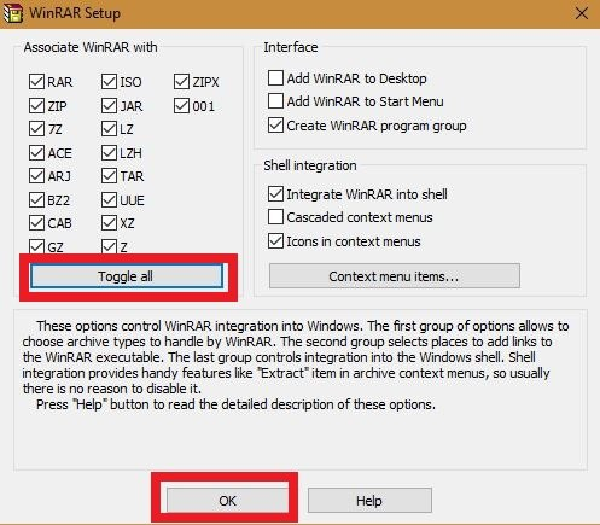
- Đĩa DVD hoặc USB chứa file cài đặt Windows
- Máy tính có ổ CD/DVD hoặc cổng USB
- Ổ cứng phải trống hoặc được định dạng
Hướng dẫn từng bước:
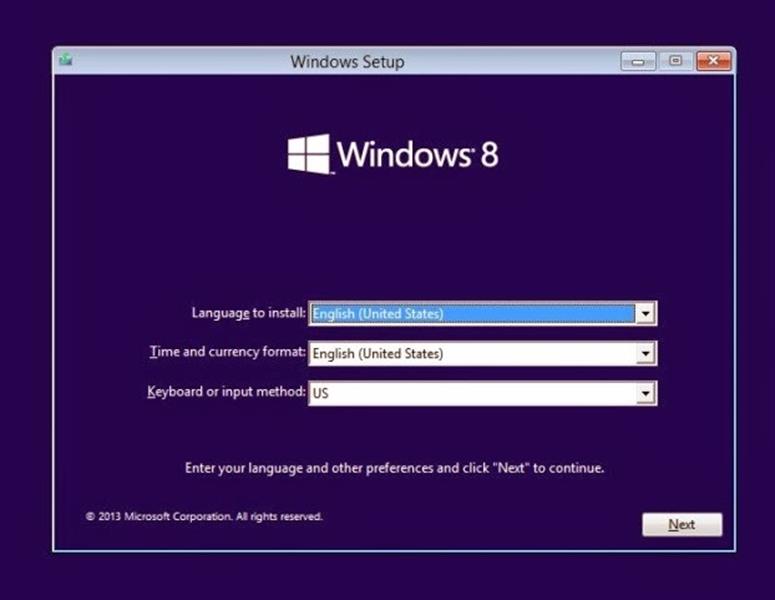
1. Khởi động từ đĩa hoặc USB:

- Tắt máy tính.
- Đưa đĩa DVD hoặc USB chứa file cài đặt vào.
- Bật lại máy tính.
- Nếu được yêu cầu, hãy nhấn phím bất kỳ để khởi động từ đĩa hoặc USB.
2. Chọn ngôn ngữ và các tùy chọn:
- Đĩa cài đặt sẽ hiển thị một màn hình cho phép bạn chọn ngôn ngữ, thời gian và định dạng tiền tệ.
3. Nhấp vào “Cài đặt ngay”:
- Nhấp vào nút “Cài đặt ngay” để bắt đầu quá trình cài đặt.
4. Chấp nhận các điều khoản cấp phép:
- Đọc và chấp nhận các điều khoản cấp phép của Microsoft.
5. Chọn tùy chọn cài đặt:
- Chọn tùy chọn “Tùy chỉnh: Cài đặt Windows chỉ (nâng cao)” để cài đặt sạch Windows.
6. Chọn ổ cứng:
- Trên màn hình “Đâu là nơi bạn muốn cài đặt Windows?”, hãy chọn ổ cứng mà bạn muốn cài đặt Windows.
- Nếu ổ cứng trống, bạn sẽ thấy một tin nhắn cho biết “Ổ đĩa này chưa được phân vùng”. Nhấp vào “OK” để tự động phân vùng ổ cứng.
- Nếu ổ cứng đã có dữ liệu, bạn có thể xóa phân vùng hiện tại hoặc tạo phân vùng mới.
7. Cài đặt Windows:
- quá trình cài đặt sẽ bắt đầu. Quá trình này có thể mất một khoảng thời gian, tùy thuộc vào tốc độ máy tính và kích thước của ổ cứng.
8. Thiết lập Windows:
- Sau khi cài đặt xong, Windows sẽ khởi động và yêu cầu bạn thiết lập một số tùy chọn như:
- Ngôn ngữ
- Khu vực
- Tên người dùng và mật khẩu
- Cài đặt mạng
9. Hoàn tất:
- Nhấp vào “Hoàn tất” để hoàn tất quá trình cài đặt. Máy tính của bạn sẽ khởi động lại và bạn sẽ có thể sử dụng Windows được cài mới.
Lưu ý:
- Luôn sao lưu dữ liệu quan trọng của bạn trước khi bắt đầu quá trình cài đặt Windows.
- Cài đặt Windows sẽ xóa tất cả dữ liệu khỏi ổ cứng được chọn.
- Nếu bạn gặp bất kỳ vấn đề nào trong quá trình cài đặt, hãy tham khảo tài liệu hỗ trợ của Microsoft hoặc liên hệ với chuyên gia sửa chữa máy tính.## Cài Win Vào Ổ Cứng
Tóm tắt
Bài viết này hướng dẫn chi tiết cách cài đặt hệ điều hành Windows vào ổ cứng máy tính để bàn hoặc máy tính xách tay. Chúng tôi sẽ cung cấp các bước rõ ràng, dễ thực hiện cùng với hình ảnh minh họa cụ thể để đảm bảo bạn có thể cài đặt Windows thành công và nhanh chóng.
Giới thiệu
Windows là hệ điều hành phổ biến nhất trên thế giới và được sử dụng trên hàng tỷ máy tính. Quá trình cài đặt Windows có thể hơi phức tạp đối với những người mới bắt đầu, nhưng với hướng dẫn này, bạn sẽ có thể thực hiện từng bước một cách dễ dàng.
Câu hỏi thường gặp (FAQ)
1. Tôi có thể cài Windows vào bất kỳ ổ cứng nào không?
Có, bạn có thể cài Windows vào bất kỳ ổ cứng nào tương thích với máy tính của mình. Tuy nhiên, ổ cứng phải có đủ dung lượng (tối thiểu 32 GB) và phải được định dạng ở định dạng NTFS.
2. Tôi cần chuẩn bị gì trước khi cài Windows?
Bạn cần chuẩn bị:
- USB hoặc DVD có bộ cài đặt Windows
- Bản quyền Windows (nếu bạn chưa có)
- Ổ cứng trống hoặc ổ cứng muốn cài Windows
- Máy tính tương thích với hệ điều hành Windows
3. Quá trình cài đặt Windows mất bao lâu?
Thời gian cài đặt Windows phụ thuộc vào tốc độ máy tính và dung lượng của ổ cứng. Trung bình, quá trình cài đặt có thể mất từ 30 phút đến 2 giờ.
Các bước cài Windows
Chuẩn bị bộ cài đặt Windows
- Tải xuống bộ cài đặt Windows từ trang web chính thức của Microsoft.
- Đối với USB, hãy tạo phân vùng khả khởi động bằng Rufus hoặc công cụ tạo phân vùng khác.
- Đối với DVD, hãy ghi hình ảnh ISO của bộ cài đặt Windows vào DVD.
Khởi động máy tính từ bộ cài đặt
- Tắt máy tính.
- Cắm USB hoặc DVD khởi động vào máy tính.
- Bật máy tính và nhấn phím khởi động (thường là F2, F10 hoặc Del) để vào BIOS.
- Trong BIOS, thay đổi thứ tự khởi động để bộ cài đặt Windows được ưu tiên khởi động.
- Lưu thay đổi và thoát BIOS.
Phân vùng ổ cứng
- Khi máy tính khởi động từ bộ cài đặt Windows, bạn sẽ thấy màn hình cài đặt Windows.
- Nhấp vào “Cài đặt ngay”.
- Chọn ngôn ngữ, thời gian và định dạng tiền tệ và nhấp vào “Tiếp theo”.
- Đọc và chấp nhận các điều khoản cấp phép và nhấp vào “Tiếp theo”.
- Trên màn hình “Loại cài đặt”, chọn “Tùy chỉnh: Chỉ cài đặt Windows (nâng cao)”.
- Trên màn hình “Nơi bạn muốn cài đặt Windows?”, chọn ổ cứng bạn muốn cài Windows và nhấp vào “Tiếp theo”.
Cài đặt Windows
- Quá trình cài đặt sẽ bắt đầu. Tùy thuộc vào máy tính của bạn, quá trình này có thể mất một thời gian.
- Sau khi cài đặt hoàn tất, máy tính sẽ tự động khởi động lại.
- Bạn sẽ được nhắc nhập tên người dùng và mật khẩu.
- Thiết lập các cài đặt cơ bản như múi giờ, ngôn ngữ và kết nối mạng.
Kết luận
Cài đặt Windows vào ổ cứng là một quá trình tương đối đơn giản nhưng đòi hỏi sự cẩn thận và theo dõi từng bước hướng dẫn. Bằng cách làm theo các bước trong hướng dẫn này, bạn có thể cài đặt Windows thành công và nhanh chóng, giúp máy tính của bạn hoạt động hiệu quả trở lại.
Từ khóa
- Cài Windows
- Ổ cứng
- Bộ cài đặt Windows
- Khởi động từ USB hoặc DVD
- Phân vùng ổ cứng
